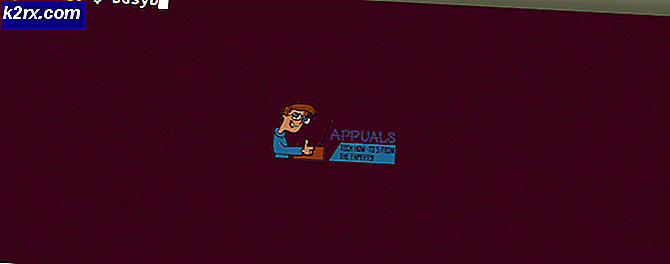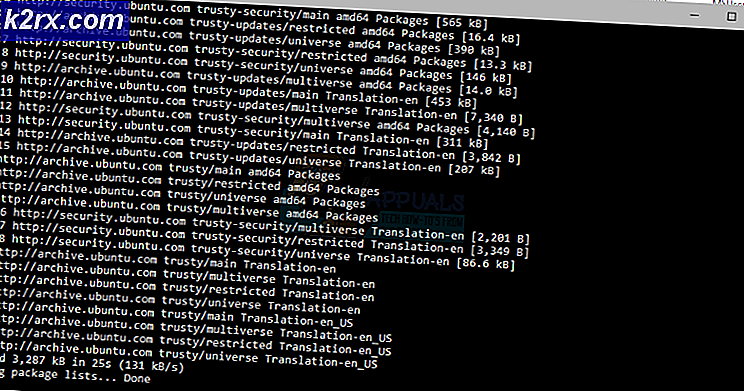Fix: Windows Update Error 80246008
Kesalahan 80246008 terjadi pada Pembaruan Windows ketika ada masalah dengan Layanan Transfer Intelijen Latar Belakang atau dengan COM + Event System .
Akibatnya, Pembaruan Windows gagal menginstal pembaruan yang diunduh.
Dalam panduan ini; Saya akan mencantumkan langkah-langkah untuk memecahkan masalah COM + Event System & layanan BITS (Background Intelligence Transfer Service) .
Untuk memperbaiki masalah ini; ikuti langkah-langkah di bawah ini:
Metode 1: Periksa Layanan
- Tahan kunci windows dan tekan R
- Ketik services.msc dan Klik OK
- Cari COM + Event System -> Klik kanan di atasnya Pilih Properties -> Pastikan Start up Type diatur ke Otomatis
- Jika layanan tidak dimulai, mulailah dengan menekan mulai dan kemudian menerapkan pengaturan ini.
- Selanjutnya cari Layanan Transfer Cerdas Latar Belakang dan pastikan bahwa itu diatur sebagai tipe Startup: Otomatis (Start Tertunda).
- Sekarang restart komputer Anda; dan kemudian uji jika Pembaruan Windows berfungsi, jika tidak, lanjutkan ke LANGKAH 6.
- Klik di sini untuk mengunduh Resetter Reset Windows. Simpan file .bat, klik kanan padanya dan pilih Run As Administrator
- Tahan kunci windows dan tekan R lagi, ketik lintasan berikut di dialog jalankan, lalu klik OK. C: \ ProgramData \ Microsoft \ Network \ Downloader
- Kosongkan isi folder ini.
- Klik disini untuk mengunduh Microsoft FixIt 50202
- Setelah itu diunduh, buka dan jalankan dalam Mode Agresif
- Setelah perbaikan selesai, buka Control Panel -> Programs & Features -> Uninstall A Program. dan menghapus / menghapus semua Perangkat Lunak Keamanan pihak ketiga, Alat Pemantauan Jaringan, dan Akselerator Unduhan
Anda dapat mengunduh kembali perangkat lunak keamanan setelah pembaruan Sekarang mulai ulang komputer Anda untuk menguji apakah Windows Update berfungsi; jika tidak, lanjutkan ke langkah 12
TIP PRO: Jika masalahnya ada pada komputer Anda atau laptop / notebook, Anda harus mencoba menggunakan Perangkat Lunak Reimage Plus yang dapat memindai repositori dan mengganti file yang rusak dan hilang. Ini berfungsi dalam banyak kasus, di mana masalah ini berasal karena sistem yang rusak. Anda dapat mengunduh Reimage Plus dengan Mengklik di Sini - Dalam langkah ini; kita perlu memastikan bahwa Layanan BITS & COM + Event sedang berjalan. Unduh dua file di bawah dan pastikan Anda tahu di mana Anda menyimpannya, paling baik untuk menyimpannya di desktop.
- Unduh 1: https://appuals.com/utilities/BITSWin7.reg
- Unduh 2: https://appuals.com/utilities/EventSystemWin7.reg
- Sekarang klik di sini untuk Unduh PSTools
- Tahan kunci windows dan tekan R dan ketik lintasan berikut: c: \ windows \ system32
- Pindahkan file psexec.exe ke C: \ windows \ system32
- Klik Mulai; ketik cmd dan pilih Run As Administrator
- Di command prompt hitam; ketik: psexec -s -i -d regedit
- Sekarang tahan kunci windows lagi dan tekan R; ketik regedit dan klik OK
- Buka File -> Impor dan pilih dua file yang diunduh sebelumnya satu demi satu untuk mengimpornya ke Editor Registri.
bitswin7.reg dan eventsystemwin7.reg
Kemudian reboot PC dan uji; pembaruan harus berfungsi sekarang.
TIP PRO: Jika masalahnya ada pada komputer Anda atau laptop / notebook, Anda harus mencoba menggunakan Perangkat Lunak Reimage Plus yang dapat memindai repositori dan mengganti file yang rusak dan hilang. Ini berfungsi dalam banyak kasus, di mana masalah ini berasal karena sistem yang rusak. Anda dapat mengunduh Reimage Plus dengan Mengklik di Sini